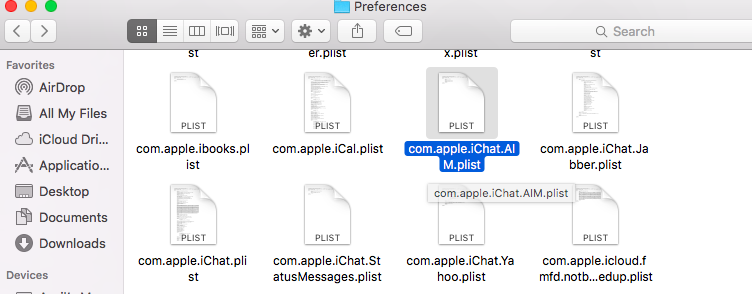Что делать, если приложение «Сообщения» зависает или аварийно завершает работу после обновления Mojave
Приложение «Сообщения» значительно упрощает отправку и получение сообщений iMessages на рабочем столе для пользователей Mac. Вам не нужно браться за телефон только для того, чтобы отправить сообщение или ответить на него. Просто откройте приложение «Сообщения», введите сообщение и отправьте его так же, как вы делаете это на своем телефоне.
Однако некоторые пользователи Mac столкнулись с критической ошибкой при открытии приложения «Сообщения» после обновления до Mojave. Приложение «Сообщения» зависает или аварийно завершает работу после обновления Mojave, из-за чего пользователи не могут прочитать свои сообщения или отправить ответ. Из-за этой ошибки приложение «Сообщения» зависает, не может синхронизироваться, не загружает новые сообщения, зависает в статусе обновления или вообще не открывается.
Эта проблема обычно сопровождается следующим сообщением об ошибке:
Произошла внутренняя ошибка сообщений.
Возникла проблема с сообщениями. Вам нужно выйти и снова открыть Сообщения.
Однако выход из приложения не помогает. Пользователи, которые столкнулись с этой ошибкой, сообщили, что одно и то же сообщение будет появляться каждый раз, когда они пытаются открыть приложение. Они сообщили об этой ошибке в службу поддержки Apple, и команда признала ее ошибкой, связанной с Мохаве. Некоторые из них пытались перейти на High Sierra и не обнаружили ошибок при использовании приложения «Сообщения».
Инженеры Apple уже знают об ошибке и работают над исправлением для ее решения. Однако нет никаких обновлений о том, когда будет выпущено официальное исправление. Вместо того, чтобы ждать официального исправления, вы можете использовать приведенные ниже решения для решения этой проблемы.
Как исправить сбои приложения «Сообщения» после обновления Мохаве
Если ваше приложение «Сообщения» зависает после обновления Mojave, первый шаг, который вы должны сделать, — это выйти из системы и полностью закрыть приложение. Принудительно закрыть сообщения, если это необходимо. Удаление ненужных файлов вашего Mac с помощью Outbyte macAries упростит и ускорит устранение неполадок. Затем перезагрузите Mac, чтобы обновить macOS, прежде чем приступать к исправлению приложения «Сообщения».
Исправление № 1: выйдите из системы, а затем снова войдите в приложение «Сообщения».
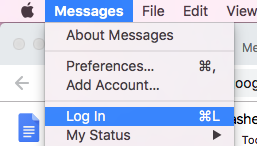
Если вы можете открыть приложение сообщений, выйдите из своей учетной записи, нажав «Сообщения» в верхнем меню. В раскрывающемся меню нажмите «Выйти». Полностью закройте приложение, а затем снова запустите его. Войдите снова, нажав Сообщения > Войти. Ваши сообщения должны быть перезагружены после входа в систему. Осмотритесь, чтобы убедиться, что все работает нормально. Если вы столкнетесь с какой-либо проблемой, перейдите к другим исправлениям ниже.
Исправление № 2: проверьте настройки даты и времени.
Неправильная информация о дате и времени может привести к тому, что ваше приложение «Сообщения» будет работать некорректно. Проверьте настройки даты и времени, чтобы убедиться, что они соответствуют вашему местоположению, особенно после серьезного обновления системы. Бывают случаи, когда эти настройки изменяются во время обновления, вызывая ошибки не только для приложения «Сообщения», но и для других программ.
Чтобы проверить это:
- Перейдите в меню Apple > «Системные настройки» > «Дата и время».
- Нажмите на вкладку Часовой пояс.
- Установите флажок Установить дату и время автоматически, если флажок не установлен.
- Если это так, нажмите на него, чтобы отменить выбор опции. Подождите несколько секунд, прежде чем снова установить флажок.
- Введите пароль администратора, если будет предложено.
Убедившись, что на вашем компьютере установлены правильные дата и время, перезагрузите операционную систему и проверьте, возвращается ли приложение «Сообщения» в нормальное состояние.
Исправление № 3: загрузитесь в безопасном режиме.
Временные файлы, установочное программное обеспечение и другие системные кеши могут по-прежнему храниться на вашем Mac после обновления. Перезапуск в безопасном режиме может помочь устранить эти ненужные файлы, которые могут мешать процессам вашего Mac.
Чтобы загрузиться в безопасном режиме, выполните следующие действия:
- Перезагрузите Mac, затем удерживайте клавишу Shift сразу после того, как услышите звук запуска.
- Отпустите кнопку Shift, когда увидите экран входа в систему.
- Запустите приложение «Сообщения» в безопасном режиме и посмотрите, работает ли оно должным образом.
Исправление № 4: удаление настроек, кэша и базы данных чата.
Приложение «Сообщения» хранит информацию в разных местах на вашем Mac. Все эти файлы должны быть удалены, чтобы ваше приложение могло запуститься с нуля и избавиться от любых ошибок, которые его преследуют.
Чтобы удалить эти файлы, выполните шаги, перечисленные ниже:
- Закройте приложение «Сообщения».
- Откройте Finder и, удерживая «Параметры», нажмите «Перейти» в верхнем меню. Это должно открыть папку «Библиотека».
- Нажмите «Библиотека», затем найдите папку «Настройки».
- Найдите любой из этих файлов .plist:
- com.apple.imagen.plist
- com.apple.imessage.bag.plist
- com.apple.imservice.iMessage.plist
- com.apple.iChat.AIM.plist
- com.apple.iChat.Jabber.plist
- com.apple.iChat.plist
- com.apple.iChat.StatusMessages.plist
- com.apple.iChat.Yahoo.plist
- Сделайте резервную копию этих файлов .plist, скопировав их на рабочий стол.
- После этого переместите все эти файлы .plist в корзину. Это удалит предыдущие настройки и предпочтения приложения «Сообщения».
- Вернитесь в папку Library и удалите следующие файлы:
- Кэши/com.apple.imfoundation.IMRemoteURLConnectionAgent
- Кэши/com.apple.Messages
- Контейнеры/com.apple.corerecents.recentd
- Контейнеры/com.apple.soagent
- Контейнеры/com.apple.iChat/Данные/Библиотеки/Кэши
- IdentityServices
- Найдите папку «Сообщения» в каталоге «Библиотека» и переместите всю папку в корзину.

- Затем запустите Терминал, выполнив поиск через Spotlight или выбрав Finder > Go > Utilities.
- Остановите процесс IMDPersistenceAgent, введя следующую команду: killall IMDPersistenceAgent.
- Введите эту команду в консоли: rm -rf ~/Library/Caches/com.apple.Messages. Эта команда должна удалить все кэшированные данные приложения «Сообщения».
- Чтобы удалить базу чатов, введите эту команду в окне терминала: rm -rf ~/Библиотека/Сообщения.
- Введите эту команду, чтобы очистить кеш настроек: убить всех cfprefsd.
Закройте все и перезагрузите Mac. Запустите приложение «Сообщения», чтобы проверить, правильно ли оно работает.
Исправление № 5: отключите сообщения в настройках iCloud.
Как и библиотека iPhoto, функция «Сообщения» в iCloud обеспечивает синхронизацию всех ваших сообщений на всех ваших устройствах. Однако несколько пользователей отметили, что ошибка, по-видимому, вызвана этой функцией.
Чтобы отключить эту функцию на вашем Mac, следуйте приведенным ниже инструкциям:
- Откройте «Сообщения», затем выберите «Сообщения» в верхнем меню.
- Нажмите «Настройки» > «Учетные записи».
- Выберите iMessage из списка учетных записей.
- Снимите флажок «Включить сообщения в iCloud».
- Выберите «Отключить все» или «Отключить это устройство».
Закройте «Сообщения» и снова откройте приложение, чтобы проверить, сработало ли это решение.
Последние мысли
Это может раздражать, когда приложение «Сообщения» зависает или аварийно завершает работу после обновления до Мохаве, потому что вы не можете читать или отправлять сообщения на своем Mac. Однако работа с неисправным встроенным приложением macOS, таким как «Сообщения», может быть сложной задачей, поскольку вы не можете просто удалить его, а затем установить заново. Если вы попытаетесь переместить сообщения в корзину, вы получите сообщение об ошибке, в котором говорится, что вы не можете удалить приложение, поскольку оно является важной частью системы macOS.
Вместо того, чтобы ждать, пока Apple исправит эту ошибку, вы можете попробовать обходные пути, предложенные выше, чтобы ваше приложение «Сообщения» снова работало без сбоев.
Продолжить чтение